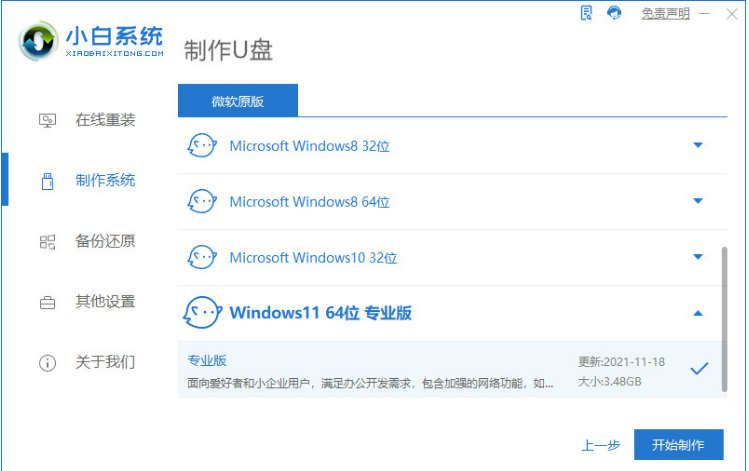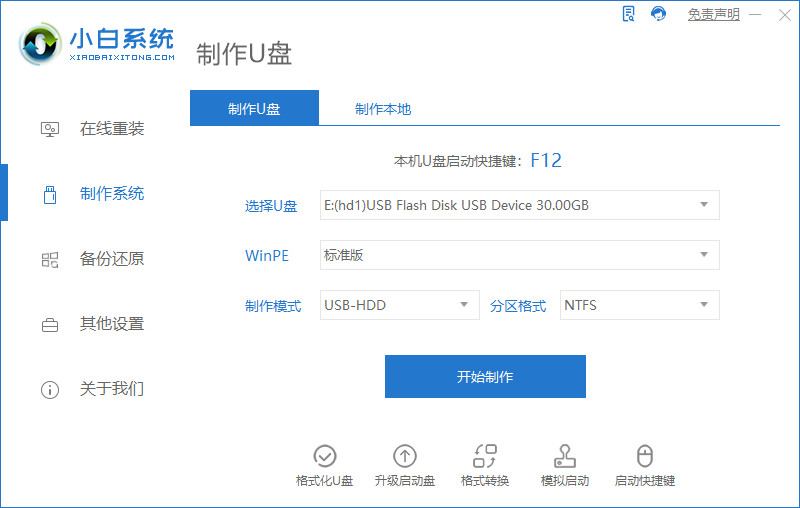- 编辑:飞飞系统
- 时间:2024-06-11
HP电脑如何使用U盘重装系统?其实关于U盘重装系统的问题小编已经说过很多次了。您只需提前制作一张可启动U盘,通过启动U盘即可进入PE系统完成重装。当然,如果你还是不明白,现在可以按照下面的教程进行操作。
准备工具
提前制作一个启动U盘,详细教程请看:如何制作win10系统的启动U盘
查询HP电脑的启动热键
准备一台需要重装系统的HP电脑
具体步骤
1、将事先制作好的启动盘插入电脑,直接重启/启动,出现启动界面时连续按快捷键,用方向键选择U盘设备,按Enter键进入(一般为USB或U盘品牌英文名称))

小编为您整理了各品牌主板一键进入安装大师PE界面的快捷键。您可以自行查看下表。
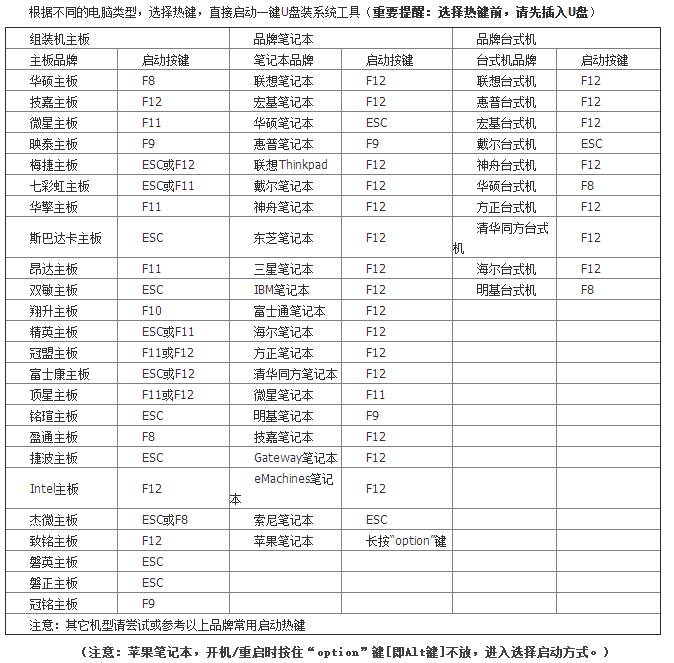
2、在弹出的界面中选择第一项,按Enter键进入。

3、开始选择U盘中的win10系统文件进行“安装”,选择文件安装路径,最后点击“开始安装”系统。
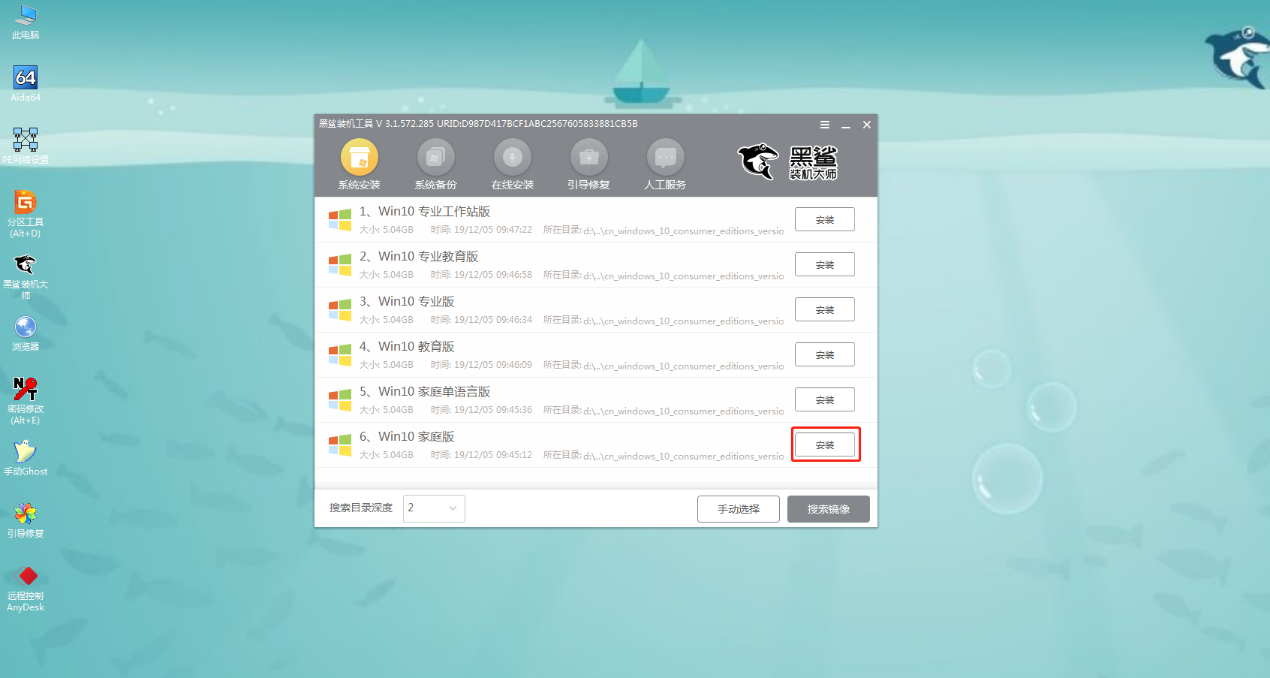
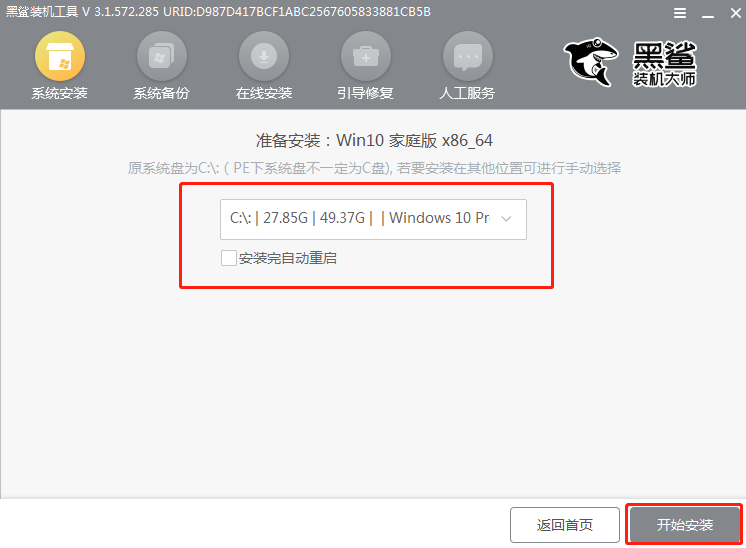
4、直接点击“确定”关闭窗口,win10系统将自动安装,无需手动操作。
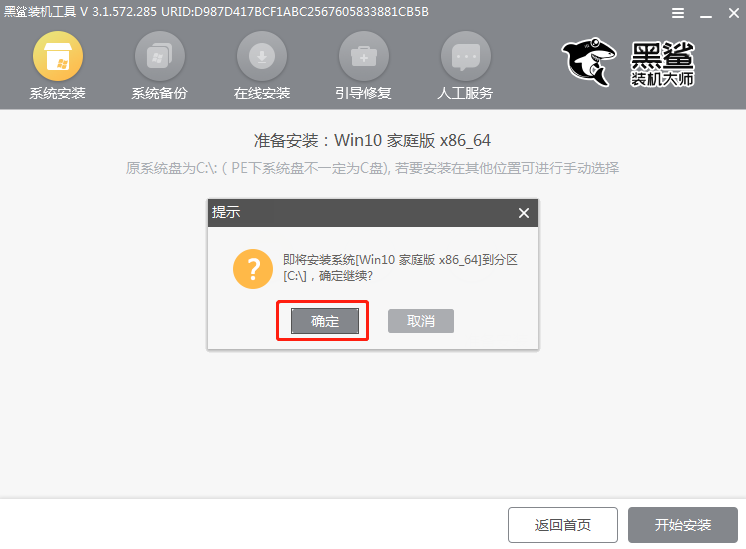
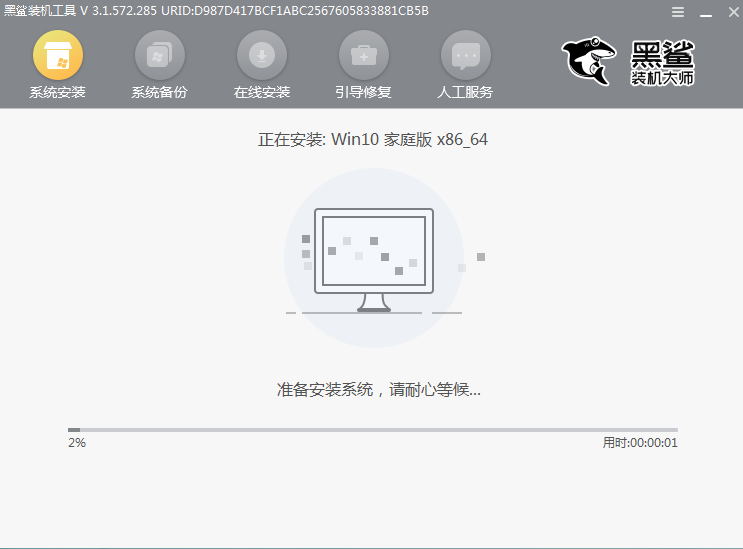
系统安装完成后,直接拔掉U盘并立即“重启”电脑。经过多次部署安装,电脑终于进入win10桌面,U盘重装完成。
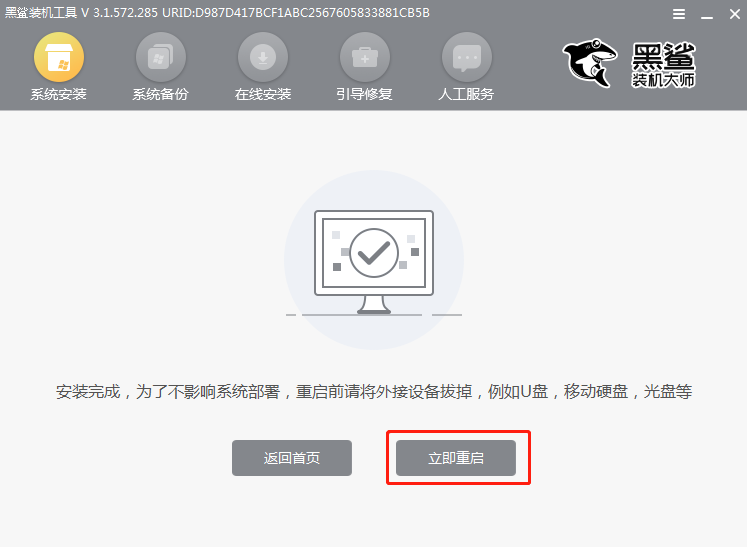
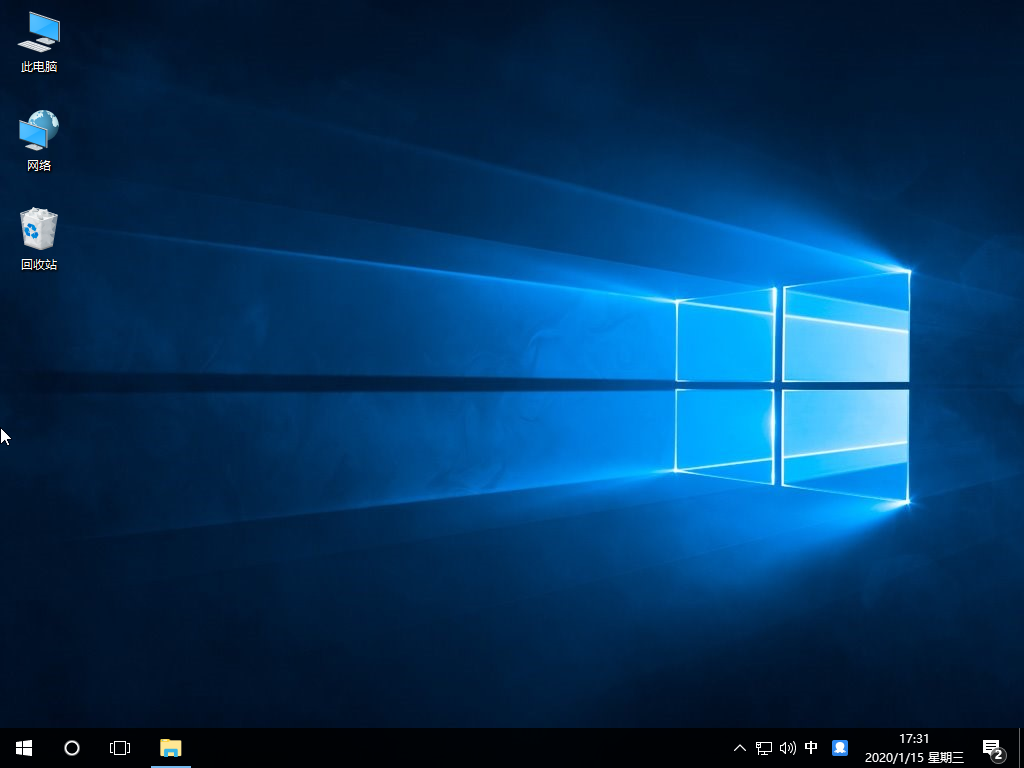
以上就是小编这次为大家带来的HP电脑使用U盘重装win10系统的详细教程。如果您觉得有用,可以保存本教程以备不时之需。